
2курс 2сем / 2
.docxГУАП
КАФЕДРА № 41
ОТЧЕТ
ЗАЩИЩЕН С ОЦЕНКОЙ
ПРЕПОДАВАТЕЛЬ
ассистент |
|
|
|
М. С. Иванова |
должность, уч. степень, звание |
|
подпись, дата |
|
инициалы, фамилия |
ОТЧЕТ О ЛАБОРАТОРНОЙ РАБОТЕ №2 |
РАБОТА С ПОЛЬЗОВАТЕЛЬСКИМИ ФОРМАМИ |
по курсу: ИНФОРМАЦИОННЫЕ СИСТЕМЫ И ТЕХНОЛОГИИ |
|
|
РАБОТУ ВЫПОЛНИЛА
СТУДЕНТКА ГР. |
4716 |
|
|
|
С.А. Янышева |
|
|
|
подпись, дата |
|
инициалы, фамилия |
Санкт-Петербург
2019
Лабораторная работа № 2
РАБОТА С ПОЛЬЗОВАТЕЛЬСКИМИ ФОРМАМИ
Цель работы: освоение методов создания пользовательских диалоговых окон.
Текст индивидуального задания
Вариант 18
Группа детского сада
Используемые диалоговые окна
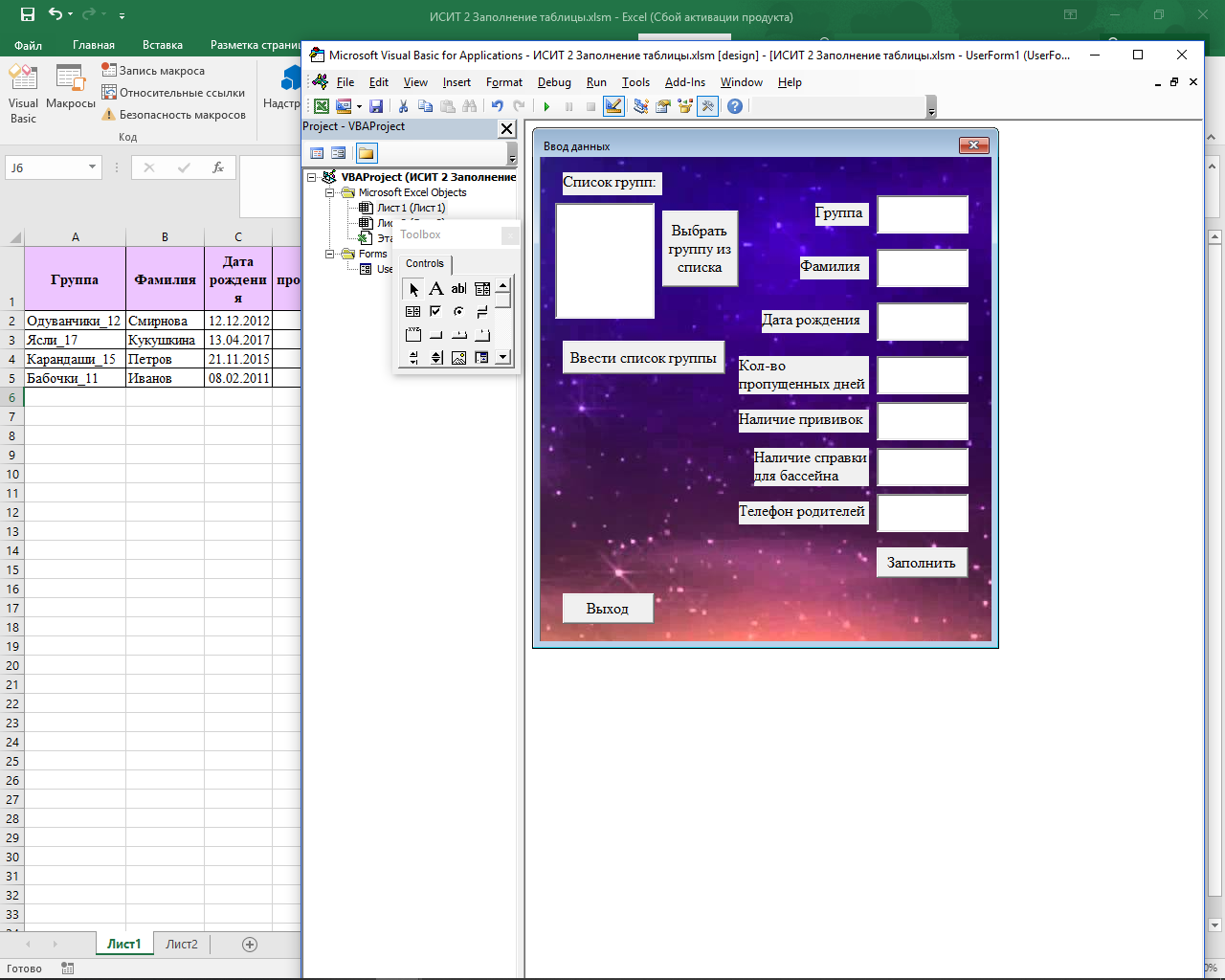
Рисунок 1 – Диалоговое окно
Программные коды процедур
Лист 1
Private Sub CommandButton1_Click() UserForm1.Show End Sub |
Эта книга
Private Sub Workbook_BeforeClose(Cancel As Boolean) Me.Save MsgBox "До встречи!" End Sub |
UserForm1
Private Sub CommandButton1_Click() 'Завершение работы End End Sub |
Private Sub CommandButton2_Click() 'Объявление переменных Dim Lrow, Lrow2 As Long 'Формулы расчета значений переменных Lrow = Worksheets("Лист1").Cells(Worksheets("Лист1").Rows.Count, 1).End(xlUp).Row + 1 Lrow2 = Worksheets("Лист2").Cells(Worksheets("Лист2").Rows.Count, 1).End(xlUp).Row + 1 'Присвоение значений объектам на листе 1 Sheets(1).Cells(Lrow, 1).Value = TextBox1.Value Sheets(1).Cells(Lrow, 2).Value = TextBox2.Value Sheets(1).Cells(Lrow, 3).Value = CDate(TextBox3.Value) Sheets(1).Cells(Lrow, 4).Value = CSng(TextBox4.Value) Sheets(1).Cells(Lrow, 5).Value = TextBox5.Value Sheets(1).Cells(Lrow, 6).Value = TextBox6.Value Sheets(1).Cells(Lrow, 7).Value = CSng(TextBox7.Value) 'Присвоение значений объектам на листе 2 Sheets(2).Cells(Lrow2, 1).Value = TextBox1.Value Sheets(2).Cells(Lrow2, 2).Value = TextBox2.Value Sheets(2).Cells(Lrow2, 3).Value = CSng(TextBox4.Value) Sheets(2).Cells(Lrow2, 4).Value = CSng(TextBox7.Value) TextBox1.Value = "": TextBox2.Value = "" TextBox3.Value = "": TextBox4.Value = "" TextBox5.Value = "": TextBox6.Value = "": TextBox7.Value = "" End Sub |
Private Sub CommandButton3_Click() With ListBox1 .AddItem "Ясли_18" .AddItem "Ясли_17" .AddItem "Карандаши_16" .AddItem "Карандаши_15" .AddItem "Одуванчики_14" .AddItem "Одуванчики_13" .AddItem "Одуванчики_12" .AddItem "Бабочки_11" End With End Sub |
Private Sub CommandButton4_Click() Select Case ListBox1.ListIndex Case 0: TextBox1.Text = "Ясли_18" Case 1: TextBox1.Text = "Ясли_17" Case 2: TextBox1.Text = "Карандаши_16" Case 3: TextBox1.Text = "Карандаши_15" Case 4: TextBox1.Text = "Одуванчики_14" Case 5: TextBox1.Text = "Одуванчики_13" Case 6: TextBox1.Text = "Одуванчики_12" Case 7: TextBox1.Text = "Бабочки_11" End Select End Sub |
Полученные результаты
Нажав на кнопку «Добавить запись» (Рисунок 3) открывается окно Ввода данных (Рисунок 2). После заполнения формы нажав кнопку заполнить, данные добавятся в таблицы на листе 1 и 2 (рисунок 3 и 4). Закрывая документ появляется окно с прощальным сообщением (рисунок 5).
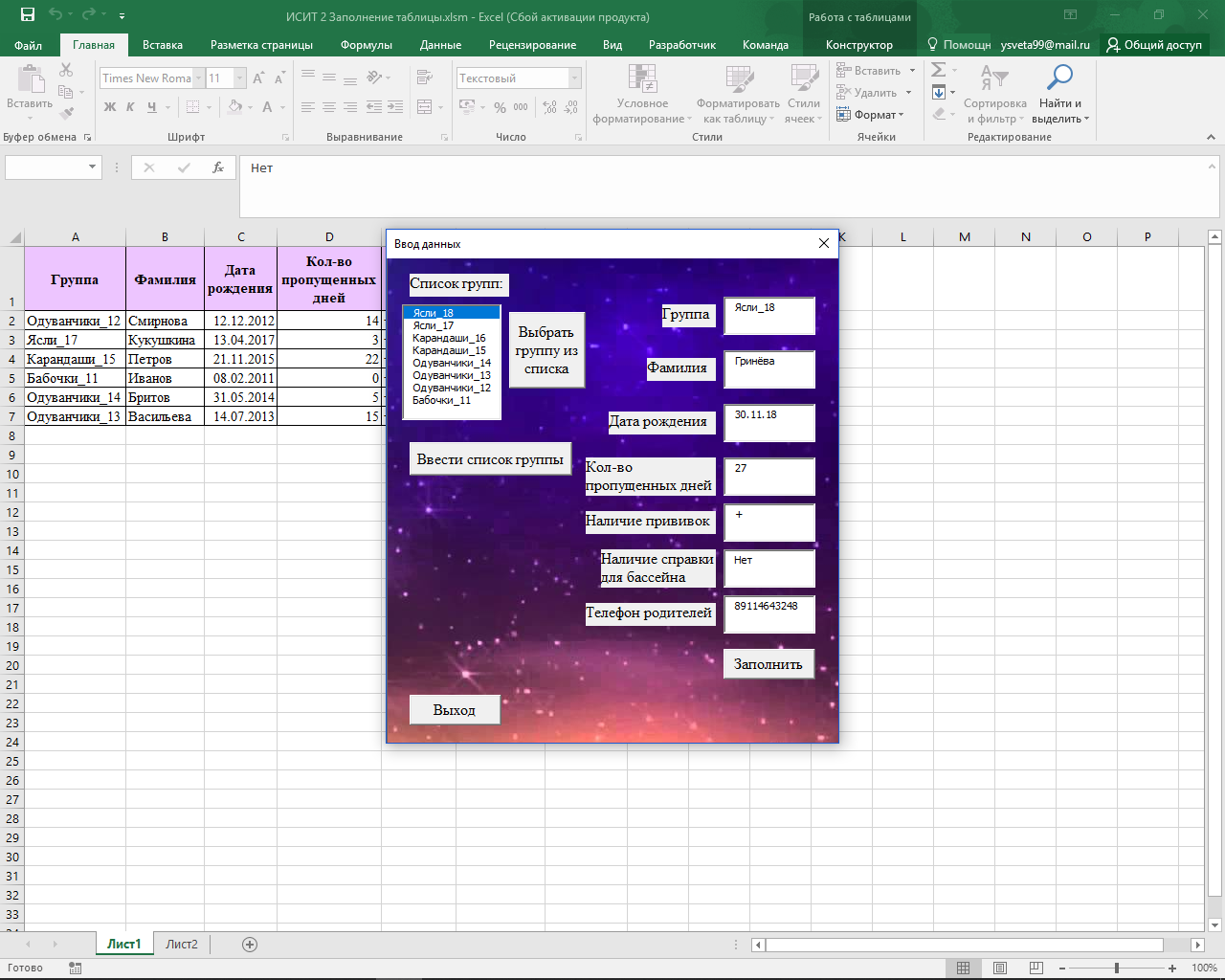
Рисунок 2 – Ввод данных в форму
 Рисунок
3 – Добавленные данные в таблицу 1
Рисунок
3 – Добавленные данные в таблицу 1
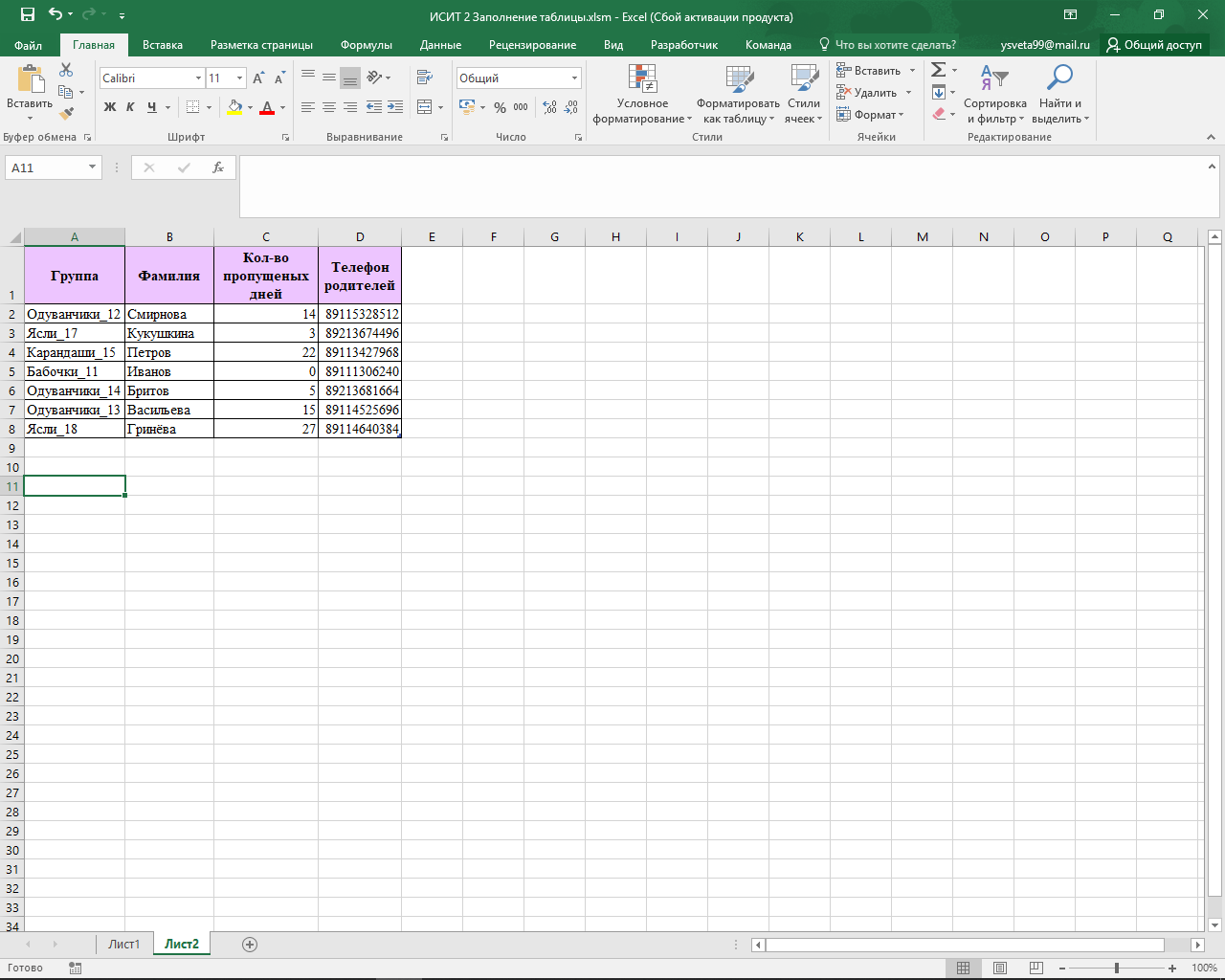
Рисунок 4 – Добавленные данные в таблицу 2
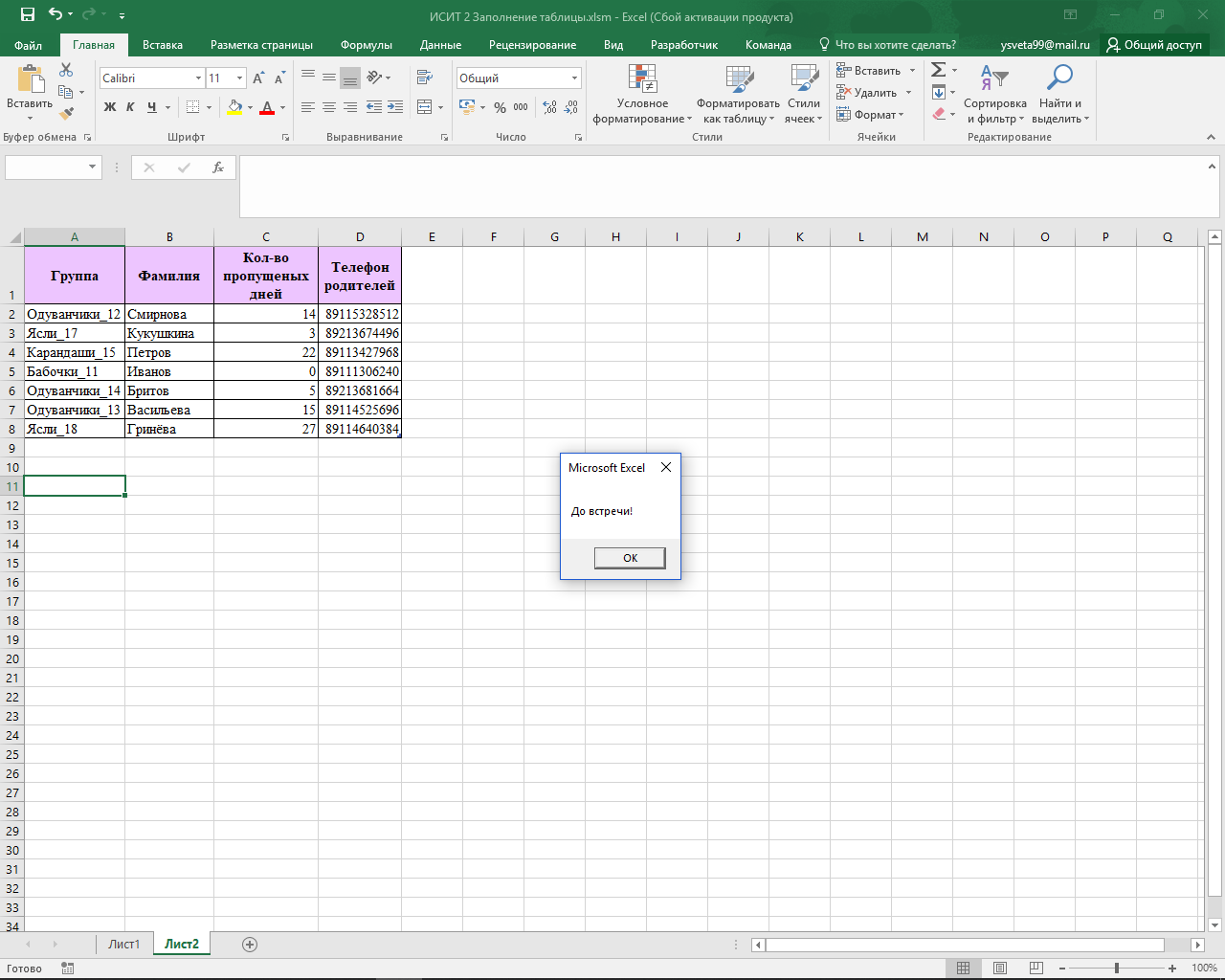
Рисунок 5 – Закрытие документа
Список используемых источников
Уокенбах Д. Exel 2016. Библия пользователя / Д. Уокенбах. – М.:Вильямс, – 2018. – 1040 с.
Аграновский, А. В. Обработка данных средствами электронных таблиц Microsoft Excel / А.В. Аграновский, Д.М. Ильинская, Е.Л. Турнецкая // Методические указания по выполнению лабораторных работ по курсу «Информационные системы и технологии». – СПб.: ГУАП. – 2016. – 55 с.
Функции Excel [Электронный ресурс]
URL: https://support.office.com/ru-ru/article/Функции-Excel-по-категориям-5f91f4e9-7b42-46d2-9bd1-63f26a86c0eb.
